1、启动软件,新建文件首先启动CorelDRAW软件,新建一个文件,输入一些文字,我随便输入

2、形状工具调节首先使用形状工具将文字的间距调的小一点,直接拖动最后的图标向左侧移动即可
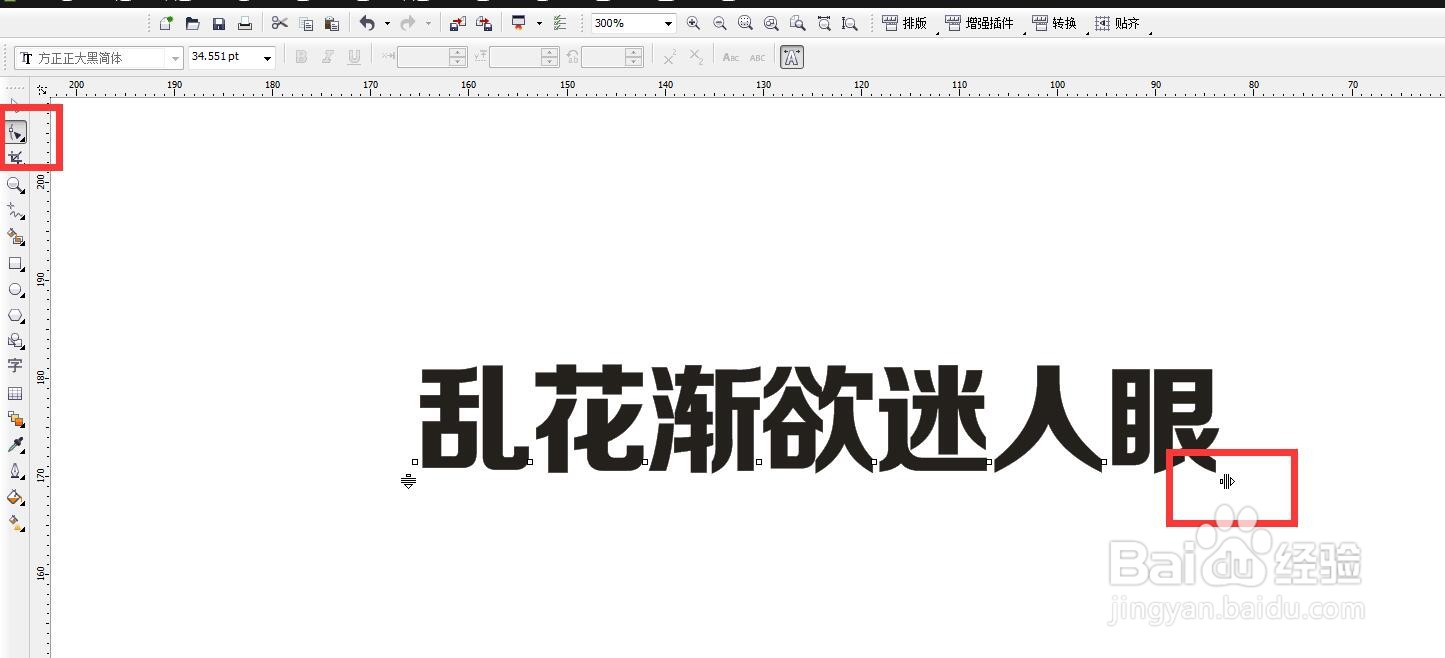
3、立体化工具在工具栏调和工具组点击一下不要松开,会弹出一个工具组,找到立体化文字,点击选择

4、直接拖动立体字将鼠标放在文字中心的位置向下拖动,可以看到立体效果已经出来了
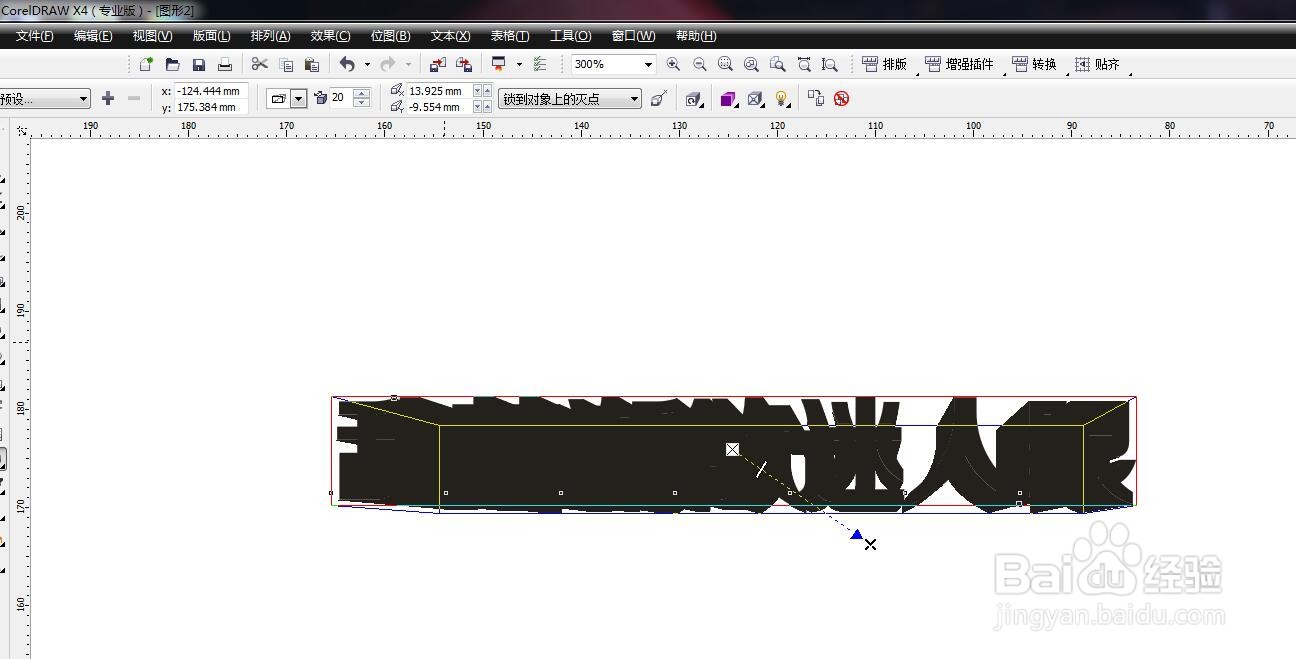
5、选择立体样式在属性栏中有6中立体化的样式,我们可以根据自己的需要选择一种,我选择的是第5种

6、调节滑块设置在文字的部分出现了一个滑块和调节柄,我们将其向中心移动,就可以减小文字的厚度
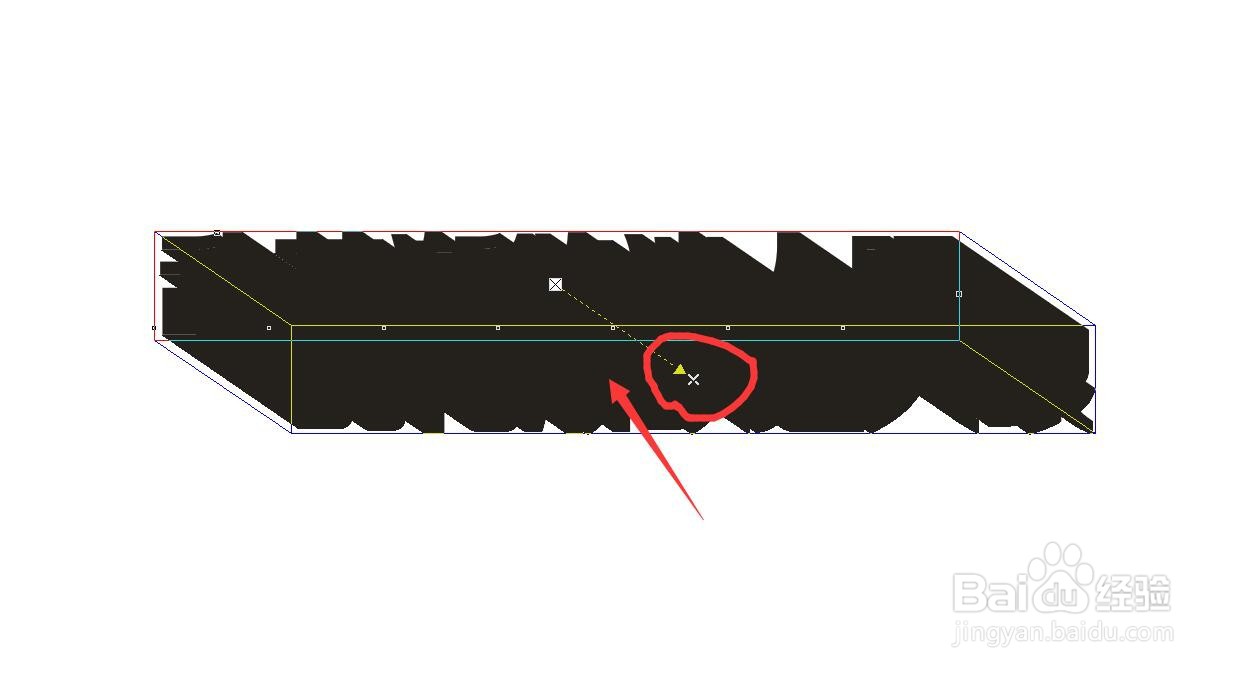
7、打灯光调节都是黑色的文字,立体也是黑色,看不出效果,在属性栏有一个灯光的图标,我们可以设置灯光让立体化更明显
